Le cose iniziano a sfuggirti di mano quando hai molte schede aperte in Google Chrome? Riprendi il controllo e gestisci facilmente queste schede con l'estensione Menu a schede.
Prima
Una delle cose irritanti dell'utilizzo di Chrome è che quando hai un gran numero di schede aperte diventa più difficile sapere esattamente quale aprire senza un sacco di "tentativi ed errori". Come puoi vedere qui, alcune delle schede non visualizzano più la favicon e alcune delle schede hanno tutte la stessa favicon. In ogni caso, questo non va bene per trovare rapidamente la scheda che desideri visualizzare.
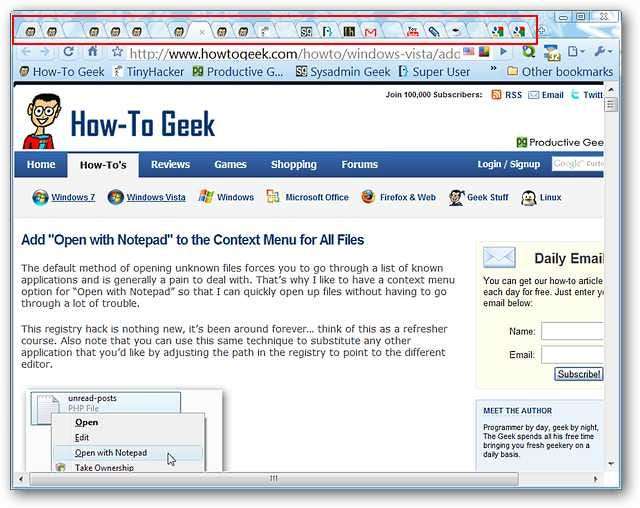
Impostare
Le opzioni non sono complicate da ordinare, ma alcune piccole modifiche possono aiutare a personalizzare meglio il modo in cui il menu a schede funziona per te. La "scorciatoia da tastiera" predefinita è "Ctrl + m" ma può essere espansa aggiungendo "Alt e / o Maiusc" alla combinazione. Sarai anche in grado di modificare l'aspetto dell '“icona della barra degli strumenti” se lo desideri. L'impostazione predefinita è per una "icona statica" ma può essere modificata per visualizzare sempre il numero di schede aperte o visualizzare solo il numero quando si passa con il mouse sopra "Icona della barra degli strumenti". Puoi vedere che le tre schede aperte nella "Barra delle schede" sono mostrate anche in un "Elenco schede" sotto le opzioni.
Ci sono due punti importanti da tenere a mente durante l'utilizzo dell'estensione:
- Il numero di schede aperte mostrato sull '"Icona della barra degli strumenti" riguarda quella particolare finestra e solo le sue schede.
- L'utilizzo della "Scorciatoia da tastiera" aprirà la "Pagina Opzioni" (invece della finestra a discesa) e ti darà accesso all '"Elenco schede" per una finestra particolare.
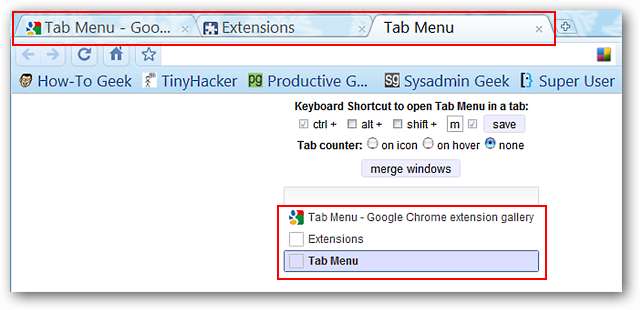
Se hai la "Pagina Opzioni" aperta, puoi anche visualizzare un elenco identico nella finestra a discesa. Una delle cose molto belle di questa estensione è che puoi accedere all '"Elenco schede" nel modo che meglio si adatta alle tue esigenze.
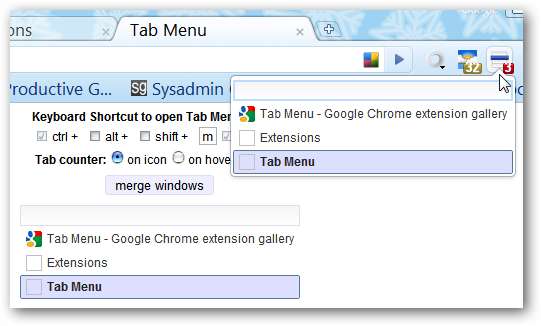
Menu a schede in azione
Adesso per la parte divertente. Qui puoi vedere la nostra finestra originale con le sue ventiquattro schede aperte e la nostra seconda finestra con le altre tre schede.
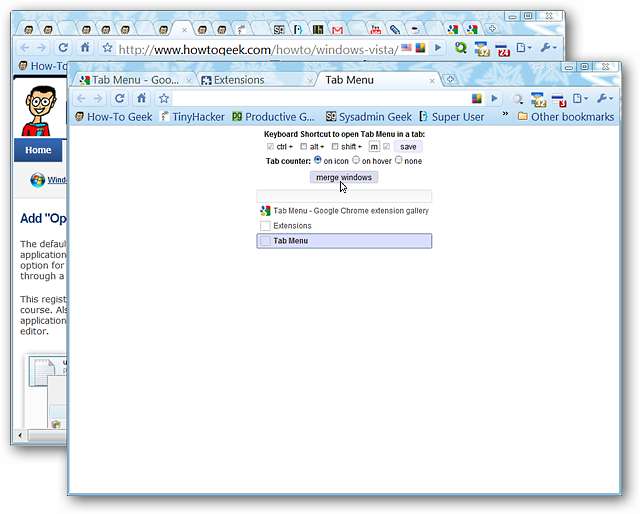
Una vista ravvicinata delle nostre "Icone della barra degli strumenti" e dei conteggi delle schede. La prima cosa che abbiamo deciso di fare è stata combinare tutte le nostre schede in una finestra facendo clic su "Unisci finestre".
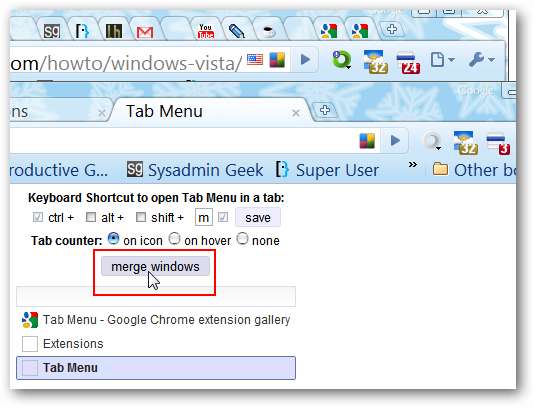
Un clic più tardi e tutte le nostre schede erano nella stessa finestra con un conteggio delle schede aggiornato e una barra di scorrimento per il nostro "Elenco schede" nella "Pagina delle opzioni".
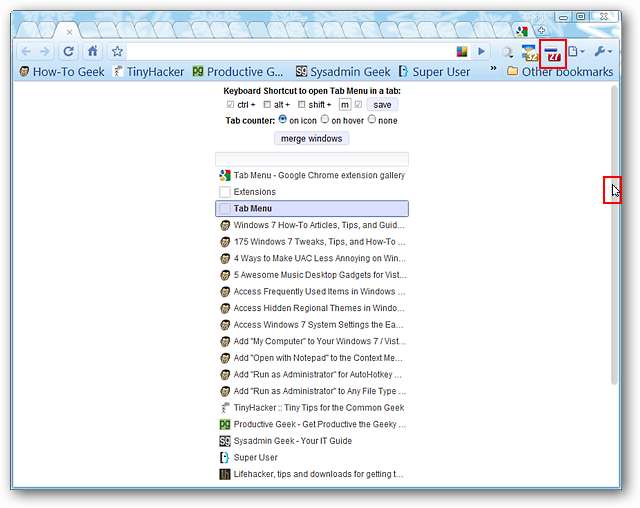
Abbiamo deciso di chiudere una delle schede mostrate nell'elenco. La scheda attualmente aperta avrà un colore blu polvere che la evidenzia e qualsiasi voce su cui passi il mouse sarà di colore blu più chiaro. Qualunque sia la voce su cui stai passando il mouse, apparirà anche una "Chiudi X" all'estremità destra. Fai clic sulla "X" e quella scheda sarà immediatamente rimossa da entrambi gli elenchi ...
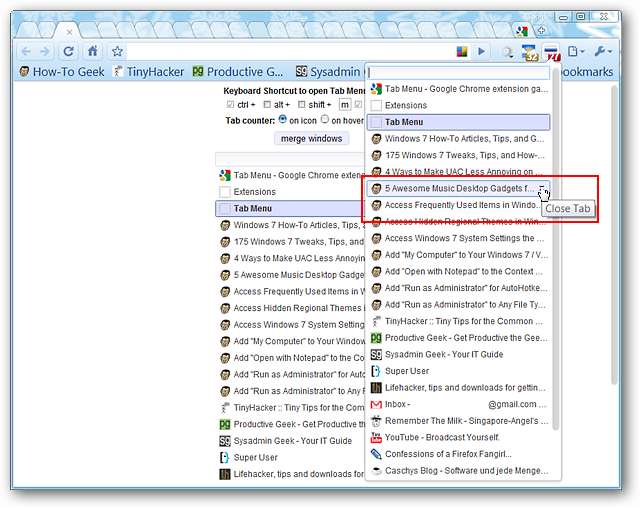
Passando il mouse su una voce potrai anche vedere il titolo completo per quella particolare pagina web.
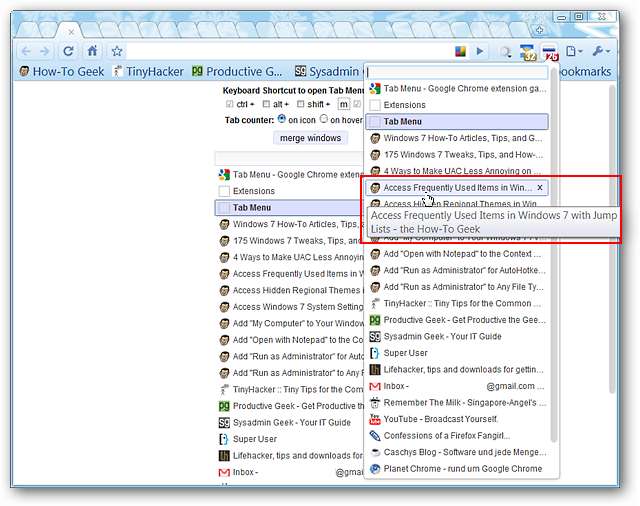
Facendo clic su una voce particolare si focalizzerà immediatamente quella scheda in modo da poter leggere l'articolo, scrivere quell'e-mail importante, ecc.
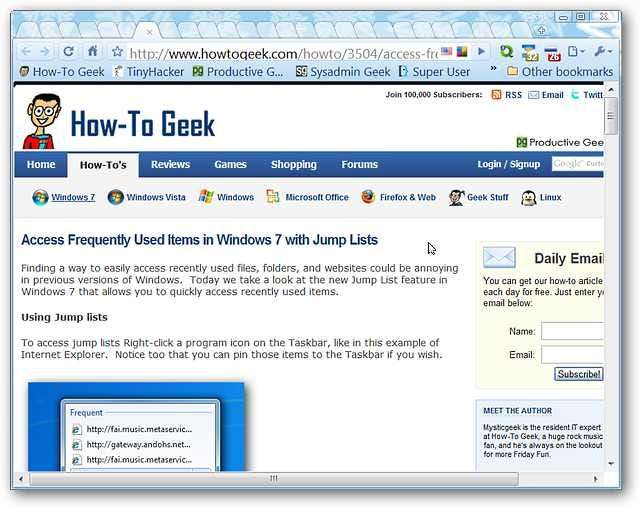
Forse preferiresti invece eseguire una ricerca per una scheda ... inizia a digitare il titolo / nome / URL della pagina web nel campo di testo e guarda l'elenco concentrarsi sulle possibili corrispondenze per la tua query.
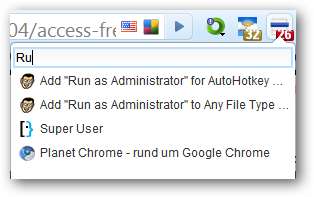
Conclusione
Se soffri di un sovraccarico di schede su base giornaliera, il menu delle schede ti aiuterà sicuramente a riprendere il controllo delle tue schede.
Collegamenti
Scarica l'estensione Menu a schede (estensioni di Google Chrome)







